如何更改电脑储存路径
Posted
tags:
篇首语:本文由小常识网(cha138.com)小编为大家整理,主要介绍了如何更改电脑储存路径相关的知识,希望对你有一定的参考价值。
1、首先按住键盘上的“win”+“R”打开运行框2、在“运行”框中输入“regedit”打开注册表,
3、打开注册表后,依次找到点击展开HKEY_CURRENT_USER—〉Software—〉Microsoft—〉Windows—〉CurrentVersion—〉Explorer—〉user Shell Folders,
4、在窗口右边找到在窗口的右边找到字符串值名“Desktop”,双击打开属性编辑框,
5、在属性编辑框中,在‘数值数据’中更改桌面的存储路径,将其值修改为预设好的路径。(如:我想把桌面放在“D盘-桌面”的文件夹,将其值修改为:“D:\desktop”即可) 参考技术A
开始---设置---系统---存储---更改新内容的保存位置后应用
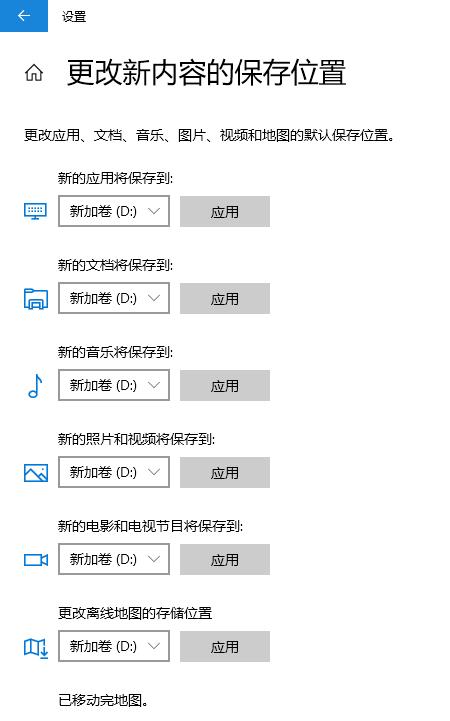

台式机(AMD平台)性能如何优化
¥2.99

电脑调修-专家1对1远程在线服务
¥38

路由器的选购、设置与进阶玩法
¥39

一看就会的RAID实用教程
¥29.9

小白必看的硬盘知识
¥9.9
查
看
更
多
- 官方服务
- 官方网站
Jupyter Notebook 默认储存地址更改方法
jupyter notebook 默认储存地址修改方法
打开“开始菜单–Anaconda3文件夹–Anaconda Prompt”
输入命令: jupyter notebook --generate-config

根据显示的路径在此电脑上打开文件夹 .jupyter

右键点击,点开属性
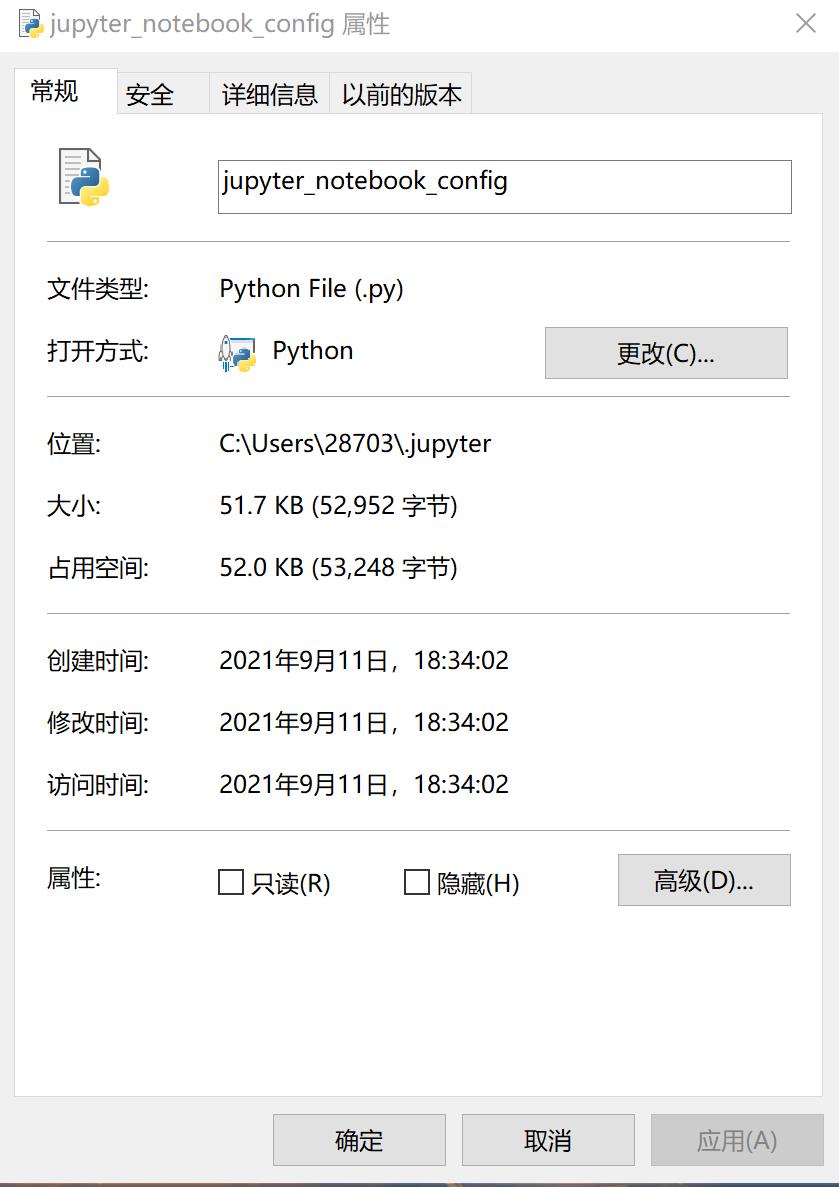
将打开方式更改为 记事本,并应用,确定


然后打开该文件,ctrl+f 打开查找,输入c.NotebookApp.notebook_dir =,点击查找
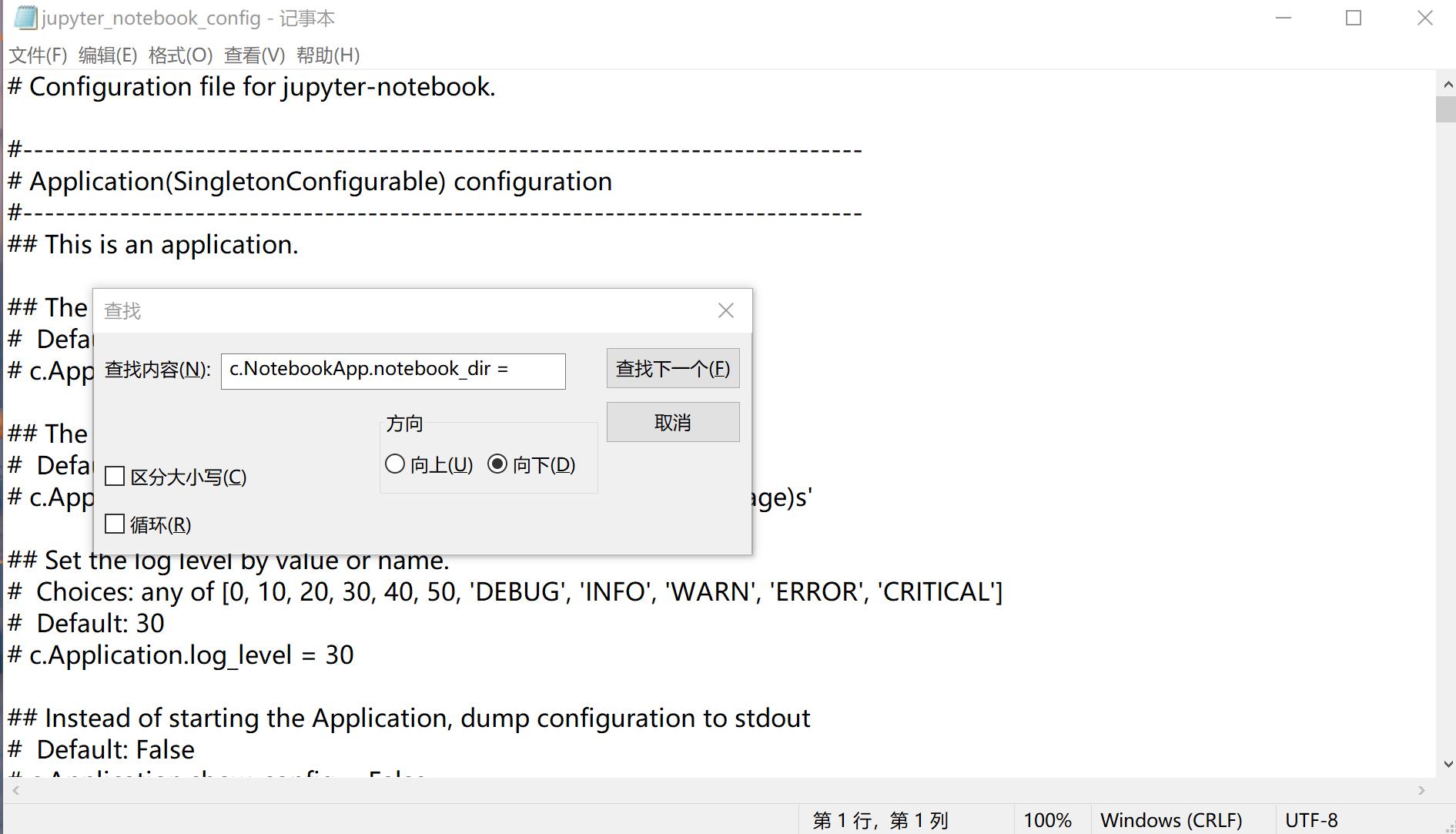
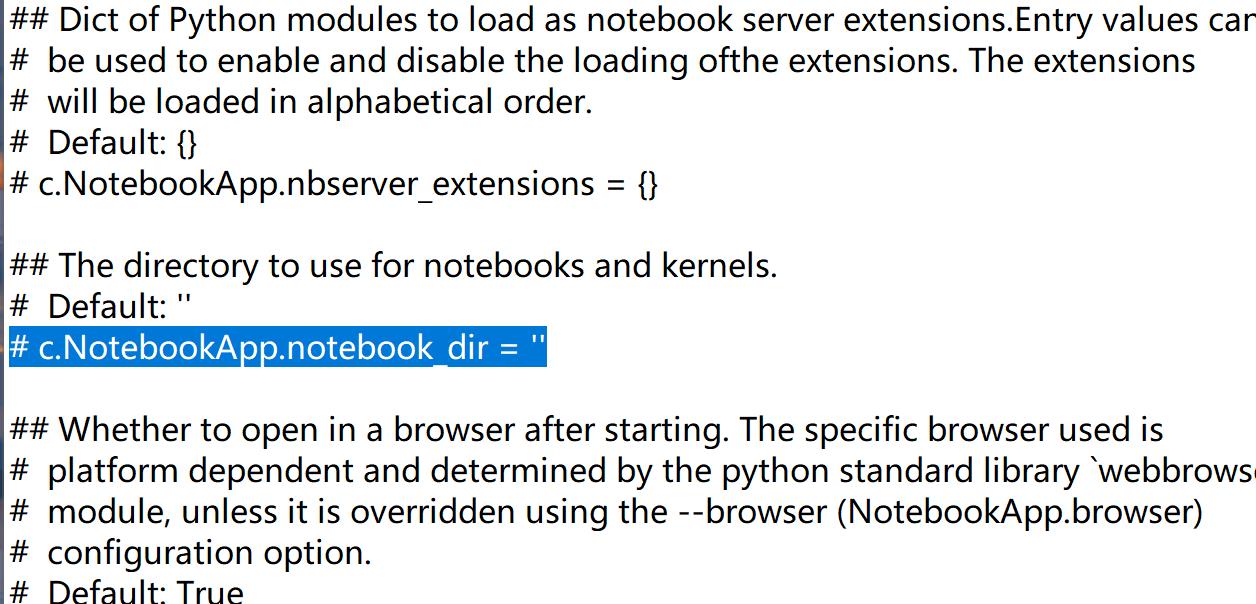
找到该行字符串以后,删掉该行前面的“#”(包括空格);在打算存放文件的位置先新建一个文件夹(很重要,最好是英文的),然后将新的路径设置在单引号中,保存配置文件。



退出并保存
找到“开始菜单 Anaconda3 JupyterNotebook” ,鼠标右击 – 更多 – 打开文件位置,找到对应的“JupyterNotebook”快捷图标,鼠标右击 -属性 - 目标,去掉后面"%USERPROFILE%/"(包括空格),然后点击“应用”,“确定”。

然后就完成啦,重启jupyter notebook就OK了
本篇本章对喜欢整理文件的小伙伴们简直就是福音,hhh
以上是关于如何更改电脑储存路径的主要内容,如果未能解决你的问题,请参考以下文章